Sidify Apple Music Converter使Mac用户能够录制Apple Music歌曲,从而帮助人们在iPod,psP,MP3播放器,Android手机和更多线下播放Apple Music,没有任何限制!如何将iTunes DRM-ed M4P转换为MP3?感兴趣的朋友,下面就和小编一起来看看吧!
如何将iTunes DRM-ed M4P转换为MP3?
1、将iTunes M4P Music添加到Sidify
让我们确保这些受保护的M4P歌曲能够很好地下载到您的计算机上。然后启动Sidify iTunes M4P到MP3转换器并单击“+”选择M4P轨道进行转换。它还支持通过按键盘上的“Shift”或“Ctrl”批量添加文件,这样用户可以手动添加任意数量的文件。
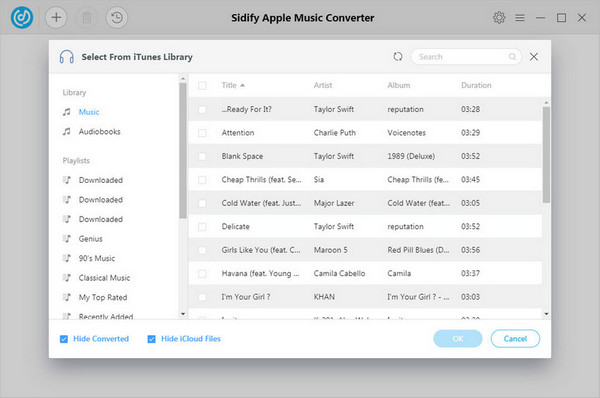
2、选择MP3作为输出格式
这是一个关键步骤:在您单击“转换”按钮之前,单击右上角的微小齿轮图标以确保转换将产生您想要的MP3文件。
提示:您可以将转换速度设置为10倍,并将输出质量调整为 320 Kbps。此外,输出路径也可根据需要进行更改。
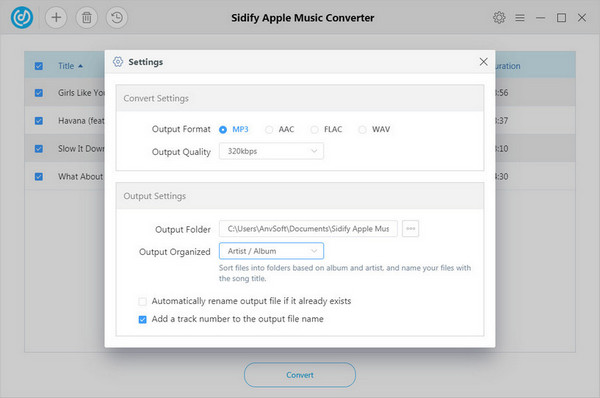
3、开始将iTunes M4P音乐转换为PlAIn MP3
单击“转换”按钮开始以高达10倍的速度将DRM-ed M4P音乐转换为MP3。
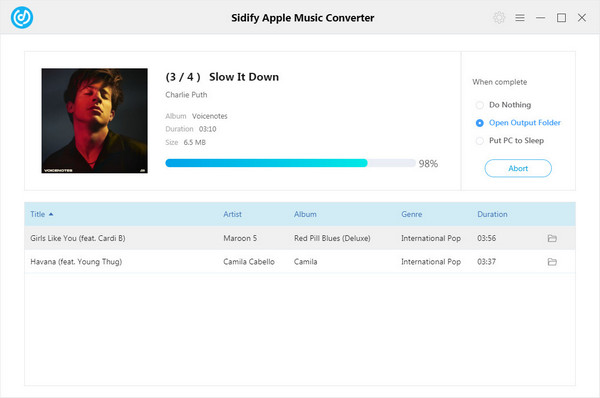
4、查找转换的MP3文件
转换完成后,您可以单击![]() 以查找未受保护的非DRM MP3音频文件。
以查找未受保护的非DRM MP3音频文件。
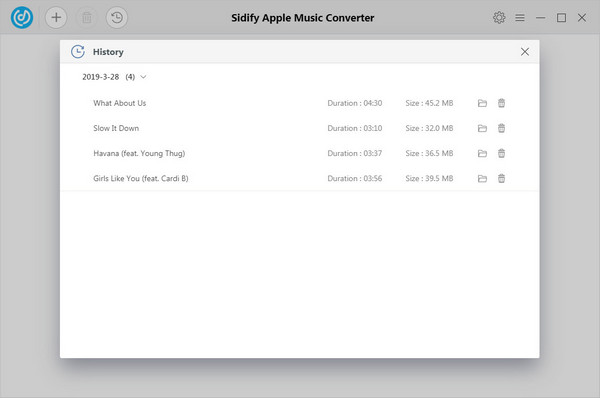
所有可怕的DRM都消失了,您可以将所有转换后的MP3文件传输到任何设备或MP3播放器以供欣赏。

